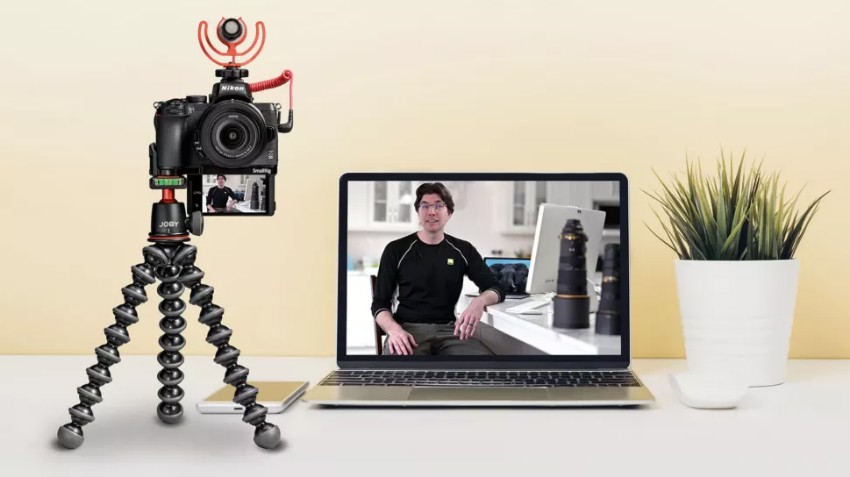
چطور از دوربین DSLR به عنوان وبکم استفاده کنیم؟
سالها از زمانی که وبکمها جایی ثابت بالای مانیتور پیسیها داشتند میگذرد. این روزها کمتر پیش میآید دغدغه خرید وبکم را داشته باشیم. بیشتر برنامههای ارتباطی از سیستم عاملهای اندروید یا iOS پشتیبانی میکنند و ...
سالها از زمانی که وبکمها جایی ثابت بالای مانیتور پیسیها داشتند میگذرد. این روزها کمتر پیش میآید دغدغه خرید وبکم را داشته باشیم. بیشتر برنامههای ارتباطی از سیستم عاملهای اندروید یا iOS پشتیبانی میکنند و دوربین سلفی موبایلها به خوبی جای خالی وبکم کامپیوترمان را پر میکند. از طرفی تمام لپتاپها مجهز به وبکم هستند که گرچه کیفیت بالایی ندارد، اما کار را راه میاندازد و مشکلی خاصی ندارند.
اما اگر یک دوربین DSLR در خانه دارید و برایتان این سوال پیش آمده که آیا میتوانم از آن به عنوان وبکم استفاده کنم؟ پاسخ ما به شما بله است. استفاده از یک دوربین DSLR میتواند تاثیری باورنکردنی روی خروجی تصویر شما داشته باشد. دیگر خبری از رزولوشن پایین و کیفیت بد وبکمها نیست. شمایید و یک لنز بزرگ تا بتواند بهترین تصویر ممکن را برایتان ضبط کند.
- ۷ برنامهای که هر گیمری باید روی پیسی داشته باشد
- ۳ برنامه رایگانی که پروسه آپدیت درایورهای کامپیوتر را ساده میکنند
بسیاری از کمپانیهای بزرگ سازنده دوربینهای عکاسی مانند کنون، Fujifilm و پاناسونیک نرمافزار مخصوص به خودشان را برای این کار منتشر کردهاند. بدین شکل شما دیگر نیازی به تهیه یک قطعه مانند Capture Card برای استفاده از دوربین DSLR به عنوان وبکم ندارید. درواقع بدین شکل است که شما میتوانید به سادگی هزینه خرید وبکم (آن هم با این وضعیت اقتصادی و قیمتهای نجومی) را از سرتان دور کنید.
اما فارغ از بحث روشهایی که موجب میشوند بتوانید به صورت رایگان دوربین DSLRتان را به عنوان وبکم استفاده کنید، قصد داریم در این مطلب تمام روشهای موجود را بررسی کنیم. درنتیجه کار را با استفاده از Capture Cardها و برخی امکانات سختافزاری شروع میکنیم و درنهایت سراغ روشهای نرمافزاری و بیدردسر موجود میرویم. پس تا پایان همراهمان باشید.
استفاده از Capture Card برای تبدیل کردن دوربین DSLR به وبکم

اگر میخواهید با تمام قدرت سراغ ضبط ویدیوهایتان بروید و روشهای رایگان و البته نسبتا محدودتر را قبول ندارید، باید یک Capture Card تهیه کنید. این روش به شما امکانات اضافهای مانند استریم کردن با کیفیت 4K و ۳۰ فریم بر ثانیه را میدهد. البته تنها برای دوربینهای DSLRیی که خروجی HDMI داشته باشند.
وسایل مورد نیاز:
- یک کارت کپچر (Video Capture Card)
- کابل HDMI و USB
- یک نرمافزار برادکست به انتخاب خودتان
برای اینکه بهترین کیفیت صوتی و تصویری ممکن را داشته باشید به چند قطعه دیگر نیاز دارید. برای مثال یک میکروفون، سه پایه و نور مخصوص. اما بهتر است در این قسمت به یک نکته مهم اشاره کنیم. اینکه دوربین شما پروت HDMI داشته باشد بدین معنی نیست که میتوانید به سادگی بالاترین کیفیت تصویر را به دست آورید. دوربین شما باید این امکان را داشته باشد تا بتوانید لایههای گرافیکی اضافی مانند مقدار فریم ریت یا حالت اتوفوکس را حذف کند.
در بسیاری از دوربینهای DSLR میتوانید با استفاده از دکمه Info یا مراجعه به قسمت تنظیمات این لایههای گرافیکی را حذف کنید. حالا که از شر این قسمتهای اضافه خلاص شدیم، نوبت به اصل داستان میرسد.
یک کارت کپچر خریداری کنید
با توجه به شرایط اقتصادی این روزهایمان، پیدا کردن کارت کپچر مناسب کمی دشوار باشد. البته اگر قیمت نجومی آن را نادیده بگریم. بهرحال، شما به کارت کپچری نیاز دارید که از UVC (یا USB Video Class) پشتیبانی کند. این دقیقا همان پروتکلی است که به وبکمها اجازه میدهد با نرمافزارهایی مانند اسکایپ یا Zoom همگامسازی شوند.
کارت کپچر را به دوربین و پیسی وصل کنید
وقتی کارت کپچر تهیه شد، نوبت به استفاده از آن میرسد. کابل HDMI را به خروجی دوربین و ورودی کارت کپچر وصل کنید. سپس کارت کپچر را با استفاده از یک کابل USB به پیسی یا لپتاپتان وصل کنید. اگر کارت کپچر شما نیاز به دانلود و نصب درایورهای اضافه دارد، زحمت آن را هم بکشید تا همه چیز برای ورود به مرحله بعد آماده باشد.
نوبت به استفاده میرسد
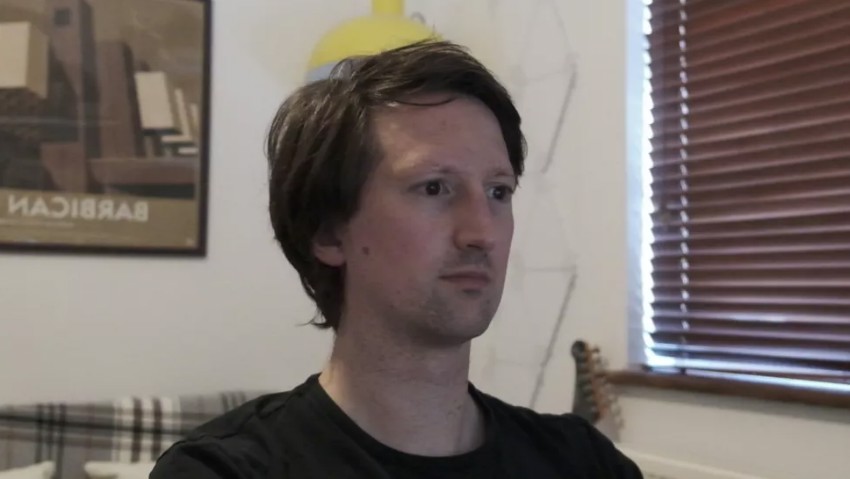
اگر هدفتان از این کار تنها یک وبکم ساده است که از آن برای تماسهای ویدیویی استفاده کنید، نیازی به نرمافزارهای ثانویه ندارید. ویندوز یا مک فرقی ندارد، به محض اتصال کارت کپچر میبایست پیسی شما دوربین را به عنوان وبکم شناسایی کند. اما اگر میخواهید کمی فراتر بروید و از افکتهای مختلف استفاده کنید، پای OBS وسط میآید. برنامهای که کمپانیهایی مثل نیکون و پاناسونیک به شما پیشنهاد میکنند تا برای دوربینهایشان استفاده کنید.
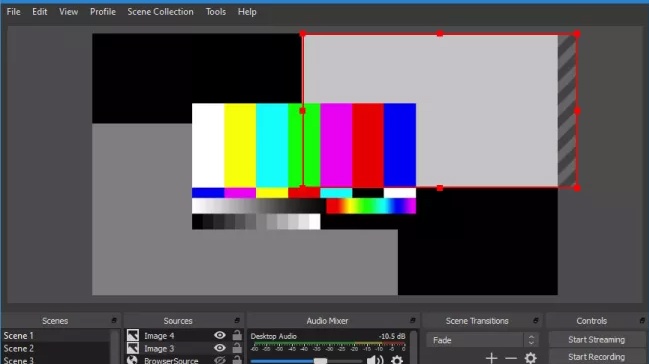
OBS یک نرمافزار کاملا رایگان است که میتوانید روی سیستم عاملهای ویندوز، مک و لینوکس استفاده کنید. انتخابهای دیگری مانند Streamlabs و Xsplit نیز برای استفاده وجود دارد.
روشهای رایگان برای تبدیل کردن دوربین DSLR به وبکم
قید کابل HDMI و کارت کپچر را بزنیم و مستقیما سراغ روشهایی برویم که رایگان پیش پای شما قرار دارند. البته ممکن است برخی نرمافزارهای معرفی شده تنها از برخی دوربینها پیشتیبانی کنند که به صورت مجزا این مسئله را نیز برایتان توضیح میدهیم.
دوربینهای DSLR کمپانی کنون

کنون ثابت کرده که بیشتر از هر کمپانی دیگری به فکر شماست و اجازه میدهد به سادگی دوربینهایش را تبدیل به وبکم کنید. نرمافزار منتشر شده توسط کنون از ۲۵ مدل این کمپانی پشتیبانی میکند. شما میتوانید از این نرمافزار روی سیستم عاملهای ویندوز و مک استفاده کنید. برای این کار لازم است نرمافزار EOS Webcam Utility Beta را دانلود و نصب کنید.
همچنین لیست دوربینهای پشتیبانی شده را میتوانید در تصویر زیر تماشا کنید:
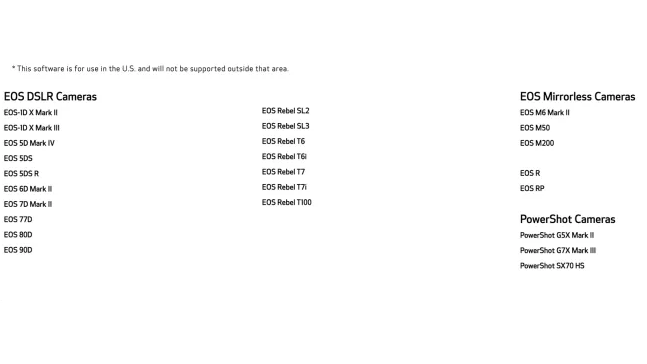
اگر دوربینتان در این لیست حضور دارد که کار تمام است. کافی است در وبسایت برنامه مدل دوربینتان را انتخاب کنید. سپس به قسمت Drivers and Downloads مراجعه کنید و روی گزینه Software کلیک کنید. پس از انتخاب سیستم عامل پروسه دانلود آغاز میشود. سیستم را ریاستارت کنید و سپس دوربینتان را با استفاده از کابل USB به پیسی وصل کنید. کار تمام است.
دوربینهای DSLR کمپانی Fujifilm

Fujifilm نیز اخیرا با انتشار نرمافزار مخصوص خود برای سیستم عامل ویندوز به کاربرانش اجازه میدهد دوربینهایش DSLRشان را تبدیل به وبکم کنند. البته توجه داشته باشید که تنها دوربینهای سری X و GFX توسط نرمافزار Fujifilm پشتیبانی میشوند. نام این نرمافزار Fujifilm X Cam است و شما میتوانید آن را به صورت رایگان از وبسایت Fujifilm دانلود و نصب کنید.
دوربینهای DSLR کمپانی پاناسونیک

پاناسونیک نیز از قافله عقب نمانده و برای کاربرانش این امکان را مهیا کرده تا دوربین DSLRشان را به وبکم تبدیل کنند. البته مدلهای محدودی هستند که توسط نرمافزار پاناسونیک پشتیبانی میشوند. Lumix Tether for Streaming Beta تنها روی ویندوز قابل استفاده است. درحال حاضر ۶ مدل از آخرین دوربینهای پاناسونیک توسط این نرمافزار پشتیبانی میشوند:
- Panasonic Lumix GH5
- G9
- GH5S
- S1
- S1R
- S1H
Lumix Tether for Streaming Beta نسبت به نمونههای Fujifilm و کنون کمی پیچیدهتر است. در کنار آن نیاز دارید نرمافزارهای دیگری مانند OBS و OBS-VirtualCam را نیز دانلود و استفاده کنید. برای دانلود کردن Lumix Tether for Streaming Beta میتوانید به این لینک مراجعه کنید.
دوربینهای DSLR کمپانی نیکون

تا این لحظه که مطب نوشته میشود کمپانی نیکون هنوز نرمافزاری به این منظور منتشر نکرده است. کمپانی نیکون نرمافزار ثانویهای را به این منظور توصیه نمیکند و مستقیما شما را به استفاده از کارت کپچر دعوت میکند. اما روشی وجود داره که روی دوربین نیکون تست کردهایم و قابلیتهای فوقالعادهای دراختیارتان قرار میدهد. این روش روی سایر دوربینها نیز جواب میدهد و تنها مختص نیکون نیست.
نرمافزار DigiCamControl
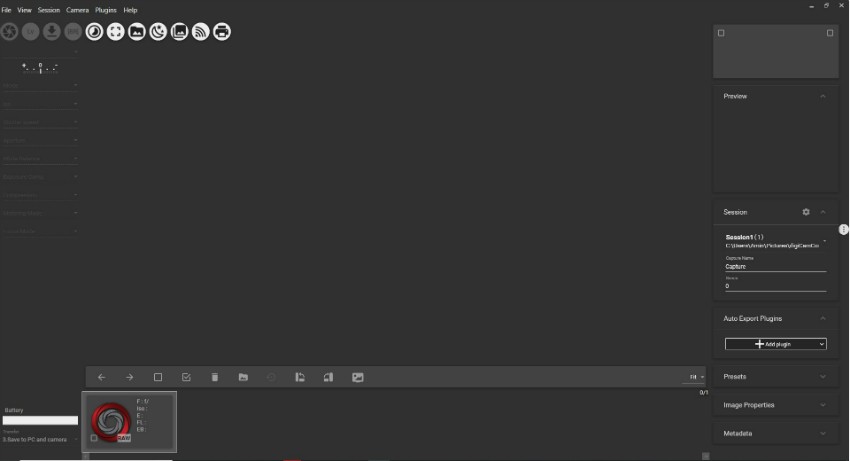
نرمافزار DigiCamControl کاملا رایگان است و به شما اجازه میدهد از روی پیسی دسترسی کامل به تنظیمات و امکانات دوربینتان داشته باشید. به شخصه این نرمافزار را روی دوربین Nikon D5100 آزمایش کردهام و از طیف بالای امکانتی که در اختیار کاربر میگذارد شگفتزده شدهام. شما میتوانید تنظیمات دوربین را تغییر دهید و سپس اقدام به عکسبرداری یا ضبط ویدیو کنید.
برای اتصال دوربین به DigiCamControl کافی است از کابل USB استفاده کنید. سپس وارد منوی Camera شوید و Refresh Camera List را بزنید تا دوربینتان شناسایی و آماده به کار شود. درواقع میتوان از DigiCamControl به عنوان بهترین نرمافزار ثانویهای نام برد که پروسه ضبط ویدیو و تبدیل کردن دوربین DSLR را به وبکم بسیار سادهتر میکند.
سوالات و پیشنهاداتتان در کنار راهحلهای خودتان برای استفاده از دوربینهای DSLR به عنوان وبکم را حتما در قسمت نظرات با ما به اشتراک بگذارید.
دیدگاهها و نظرات خود را بنویسید
برای گفتگو با کاربران ثبت نام کنید یا وارد حساب کاربری خود شوید.

























سپاسگزارم به خاطر این مطلب ارزشمند
لطفا برای دوربین هندیکم سونی هم برنامه معرفی کنید
برای دوربین هندیکم سونی هم بزار
دوربین نیکون d5300چجوری به وبکم تبدیل کنم؟
سلام.ببخشید من یکدوربین آنالوگ قدیمی دارم که میخوام به عنوان وب کم ازش استفاده کنم.دو تا پورت هم بیشتر نداره یعنی فقط پورت زرد و سفید اره و پورت قرمز نداره.حالا کاری میشه کرد؟مارکش هم پاناسونیک هست.لطفا زودتر جواب بدین آخه عجله دارم.خیلی ممنون
سلام.
نرم افزار کنون روی دوربین canon powershot a495 جواب میده؟
آخه خیلی قدیمیه بخاطر همین پرسیدم
در مورد نرم افزار شرکت کنون اشاره ای نکردید، بالای همون تصویری که از سایت گذاشتید نوشته فقط تو امریکا جواب میده و سایر کشورها رو ساپورت نمیکنه. احتمالا با یه وی پی ان حل شه این موضوع.
کمپانی سونی نمیشه باید کپچر کارت حتما باشه؟
احتمالا بتونی از DigiCamControl استفاده کنی